Lige siden Apple afslørede den indfødte mørke tilstand og evne til at bruge iPad som en sekundær skærm på Mac, Jeg har ventet på at få fat i macOS Catalina. Og nu hvor vi har den officielle offentlige beta ude, ja, her er min erfaring indtil videre.
Før vi begynder
Hvis du ser frem til at installere macOS Catalina, er det en god ide at forstå, hvor meget det vil koste. Bare rolig, det er en gratis opgradering, men det vil koste dig noget tid, og du har brug for omkring 10 GB ledig plads. Downloadfilen er omkring 7 GB, så afhængigt af din internetforbindelse kan det tage et par timer. Når filen først er downloadet, tager installationen dog 20 - 40 minutter afhængigt af din Macbook-version. For eksempel installerede jeg det på min MacBook Air 2016, og det tog omkring 30 minutter. Du kan heller ikke bruge din computer under installationsprocessen, så det er bedre at installere den på en ekstra Mac, eller når du ikke laver seriøst arbejde.
Kvalificeret Mac
- MacBook (2015 eller nyere)
- MacBook Air (2012 eller nyere)
- MacBook Pro (2012 eller nyere)
- Mac mini (2012 eller nyere)
- iMac (2012 eller nyere)
- iMac Pro (2017 eller nyere)
- Mac Pro (2013 eller nyere)
Installation
Før vi begynder, er det en god idé at tage backup af filerne på din Mac.
Når du er færdig, gå over til Apple Beta Software Program-webstedet, klik på 'Tilmeld dig', indtast derefter dit Apple ID og klik på 'Log ind'. Vælg MacOS på den næste side, og tilmeld din Mac.
Klik på Download macOS public beta utility-knappen for at downloade macOSPublicBetaAccessUtility.dmg
fil til konfiguration.
Installer DMG-filen. Når det er gjort, åbner det automatisk App Store med download-siden for macOS Catalina. Klik på download-knappen for at starte download-processen. Når downloadet er færdigt, starter installationsprogrammet automatisk installationssiden. Hvis du er midt i dit arbejde lige nu, kan du lukke installationssiden og køre dmg-filen igen, når du er fri. Da du allerede har downloadet filen, springer den download-siden over og starter automatisk installationssiden.
Følg instruktionerne på skærmen for at installere. Det genstarter din computer og det kan tage cirka 30 minutter at afslutte installationen.
Oplev indtil videre
Hej mørk tilstand
Efter den første opstart giver macOS Catalina dig mulighed for at vælge et let tema, mørkt tema eller automatisk nat / dag-tema. Naturligvis går jeg med det mørke tema, og ligesom jeg forventede ser det fantastisk ud. Safari, Finder, Systemindstilling, Spotlight og endda tredjepartsapps som Chrome bliver mørk, når mørk tilstand er aktiveret.
Den næste ting du bemærkede med hver større OS-opdatering er tapet. Og macOS Catalina pakker også noget nyt tapet med dynamiske nat / dag-versioner.
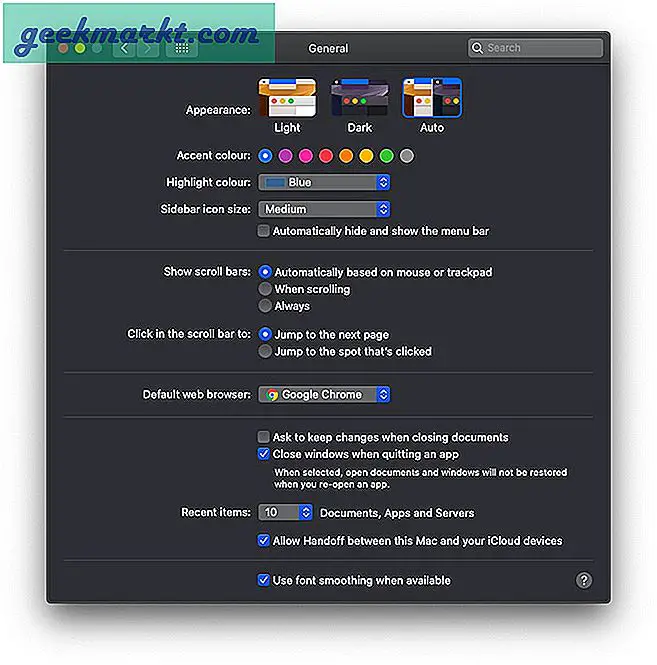
Farvel iTunes
På grund af iTunes-afgang, næste gang har vi nogle indlysende ændringer som den redesignede musik og Podcast-app. Selvfølgelig er der også en ny tv-app. Jeg har stadig ikke brugt dem fuldt ud, så jeg vurderer dette.
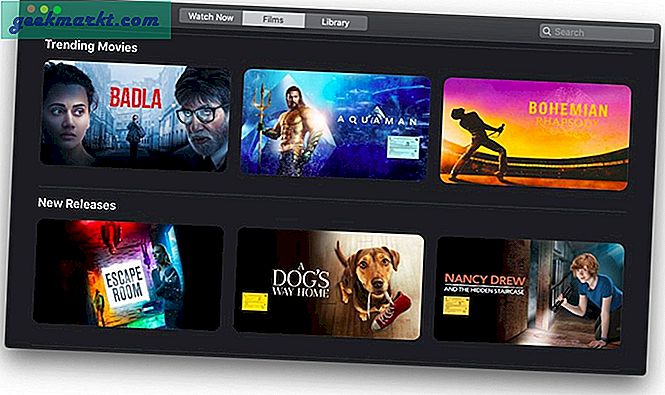
UI-ændringer
Der har været betydelige UI-ændringer i de fleste indfødte Mac-apps såsom Notes, Påmindelse, Mail osv. Og det er ikke kun brugergrænsefladen, der har ændret sig, Apple har også tilføjet nogle nye funktioner. Som du kan se miniaturevisning i notesappen og påmindelsesappen har ensartet brugergrænseflade på alle Apple-enheder.
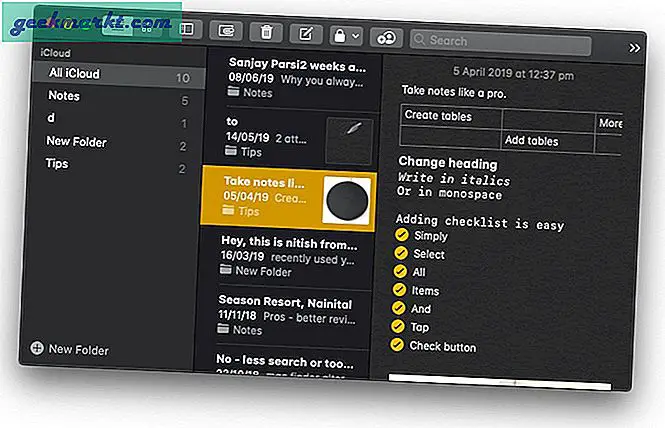
Begræns app-brug indbygget
En anden ny funktion i macOS Catalina er skærmtid. Ligesom iPhone giver skærmtiden i Mac dig mulighed for at spore din apps brug og også give dig mulighed for at begrænse din tid på bestemte apps.
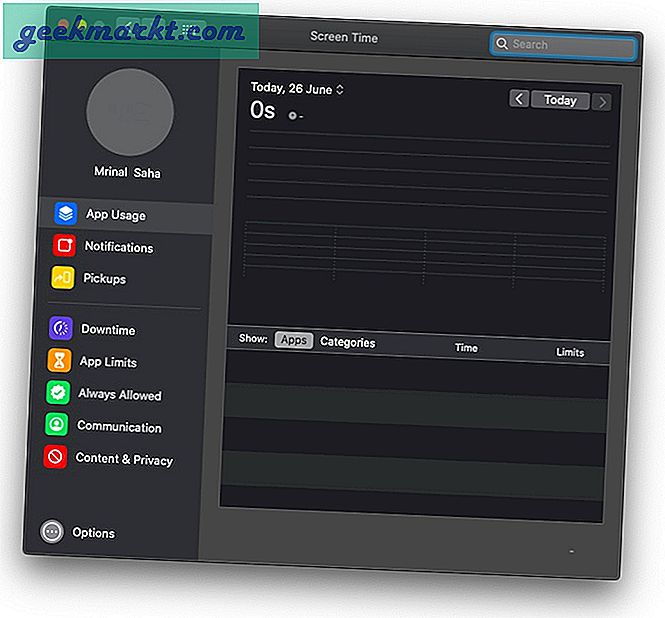
Find enheder, selv offline
For at undgå fremtidig forvirring er Find min iPhone og Find mine venner blevet kombineret i en app, kaldet 'Find min'. Den største opdatering her er offline support. Din Mac sender et sikkert Bluetooth-signal, som opretter et mesh-netværk af andre Apple-enheder. Med enkle ord kan du bruge appen 'Find min' til at finde dine andre Apple-enheder, selvom de ikke har forbindelse til WiFi eller netværk.
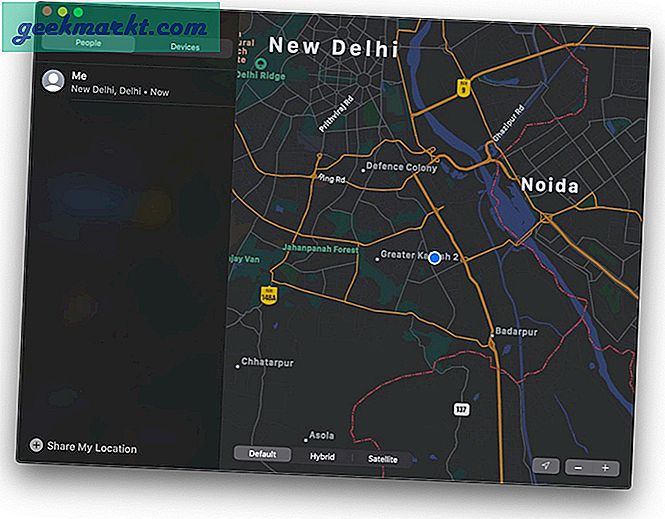
Sidevogn fungerer ikke
Den ene ting jeg var mest begejstret for var sidevogn, dybest set en indfødt løsning på Duet Display. Det er, at du kan bruge din iPad som en anden skærm på din Mac. Desværre fungerede denne funktion ikke på min Mac. Så hvis du bare opgraderer din Mac til denne særlige funktion, skal du huske dette. Heldigvis har jeg stadig min Duet Display til at tage dette behov.
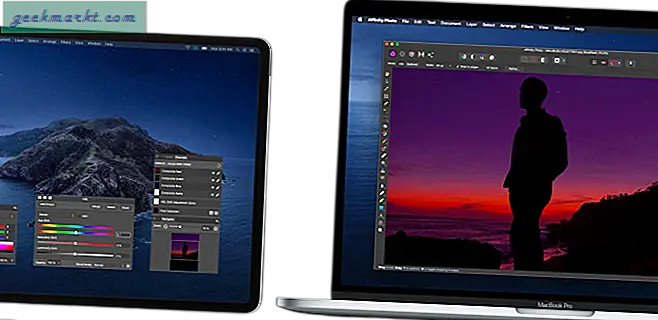
iPad-apps på Mac tager tid
En anden ting, jeg ventede på at teste, var iPad-apps på Mac. Men det viser sig, at denne funktion først kommer frem til den endelige version af disse operativsystemer, hvilket kan tage et par måneder. Når det er sagt, bliver det spændende at se spil som PubG og Asphalt på Mac.

Afsluttende ord
Samlet set er macOS Catalina en stor opdatering. Ligesom enhver OS-opdatering har Apple lyttet til brugere og indbygget nogle populære tredjepartsappsfunktioner. For eksempel Duet Display til sidebjælke og frihed til skærmtid osv.
Efter min erfaring hidtil fungerede alle mine tidligere installerede apps som Chrome, Slack, Skype, Station, aText osv. Fint. Selvom jeg ikke kunne bruge Sidecar-funktionen, og Steam-appen fungerede ikke så godt. Du kan opleve nogle bugs efter første opstart, som om min Macs lyd ikke fungerede, men en simpel genstart løste det meste af problemet.
Hvis du er en Apple-entusiast, skal du sandsynligvis gå efter denne opdatering. Baseret på vores erfaring, skal du være i stand til nemt at udføre dit daglige arbejde med denne nye opdatering. Forvent dog lidt hikke her og der. Fortæl mig, hvis du går efter denne opgradering og dine fav-funktioner i kommentaren nedenfor.







